- Mange Windows 10-brukere rapporterer om et Wi-Fi-tilkoblingsproblem for Intel Centrino Wireless-N 2230-systemer.
- For å løse dette problemet, må du laste ned og installere driveren i kompatibilitetsmodus.
- Godt å vite er også å la datamaskinen ha høy ytelse.
- Du bør også deaktivere Bluetooth og installere en annen driver som du finner nedenfor.

Denne programvaren reparerer vanlige datamaskinfeil, beskytter deg mot filtap, skadelig programvare, maskinvarefeil og optimaliserer PC-en for maksimal ytelse. Løs PC-problemer og fjern virus nå i tre enkle trinn:
- Last ned Restoro PC-reparasjonsverktøy som kommer med patenterte teknologier (patent tilgjengelig her).
- Klikk Start søk for å finne Windows-problemer som kan forårsake PC-problemer.
- Klikk Reparer alle for å fikse problemer som påvirker datamaskinens sikkerhet og ytelse
- Restoro er lastet ned av 0 lesere denne måneden.
Windows 10 er et fantastisk operativsystem, det er raskere, sikrere og mer intuitivt enn tidligere Windows-versjoner. Imidlertid dukker det stadig opp flere problemer når brukere godtar å oppgradere til Microsofts nyeste operativsystem. Et slikt problem som fanget oppmerksomheten vår er et Wi-Fi-tilkoblingsproblem for Intel Centrino Wireless-N 2230-systemer.
Slik løser du problemer med Intel Centrino Wireless-N 2230 Wi-Fi-tilkobling på Windows 10
Mange brukere rapporterte problemer med Intel Centrino Wireless-N 2230 nettverksadapter på PC-en. Når vi snakker om problemer, er dette noen av de vanligste problemene som brukere rapporterte:
- Intel Centrino Wireless N 2230 kan ikke se 5 GHz, begrenset tilkobling, kan ikke koble til - Mange brukere rapporterte at de ikke kan koble til det trådløse nettverket mens de bruker denne adapteren. For å løse dette problemet, oppdater nettverksdriveren og sjekk om det løser problemet.
- Intel Centrino Wireless-N 2230 fungerer ikke, kobler fra, mister forbindelse, veldig treg, ingen internettilgang, ingen nettverk funnet, ikke oppdaget - Brukere rapporterte om forskjellige problemer angående dette nettverkskortet. Hvis du opplever noen av disse problemene, må du prøve noen av løsningene våre.
- Intel Centrino Wireless-N 2230 kan ikke denne enheten starte kode 10 - Noen ganger kan det hende du får en startkode 10-melding mens du prøver å bruke nettverkskortet. Hvis dette skjer, må du kontrollere strøminnstillingene.
- Intel Centrino Wireless-N 2230 aktiveres ikke - Dette er et annet problem som mange brukere opplevde. Hvis nettverkstilkoblingen din ikke aktiveres, kan du prøve å deaktivere Bluetooth og sjekke om det løser problemet.
Løsning 1 - Last ned og installer driveren i kompatibilitetsmodus
Bruke Intel Driver Update Utility trådløst verktøy for å oppdatere Intel-driverne.
- Finn den kjørbare filen (.exe-fil) for driverinstallasjonsprogrammet.
- Høyreklikk filen, og klikk deretter Eiendommer.
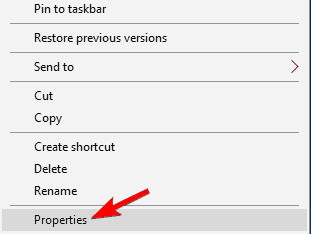
- Gå til Kompatibilitet fanen. Velg Kjør dette programmet i kompatibilitetsmodus for avkrysningsruten, klikk Windows 8, og klikk deretter OK.
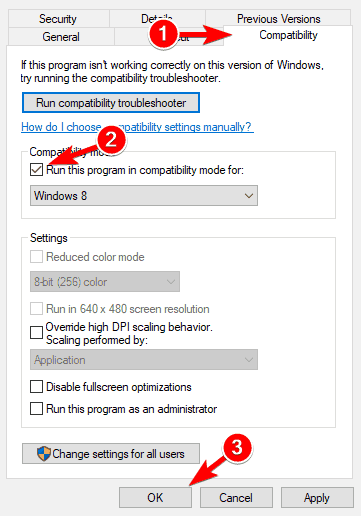
- Dobbeltklikk på kjørbar fil og start installasjonsprogrammet.
- LES OGSÅ: Fix: Broadcom WiFi finner ikke trådløse nettverk
Løsning 2 - La datamaskinen ha høy ytelse
- Åpen Strømalternativer.
- Klikk på Lag en kraftplan.
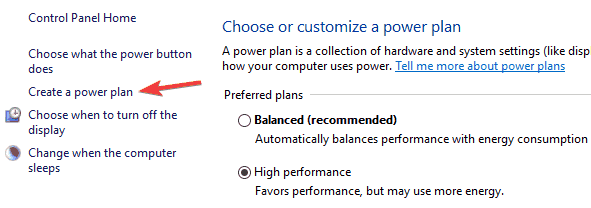
- Velg Høy ytelse avkrysningsruten.
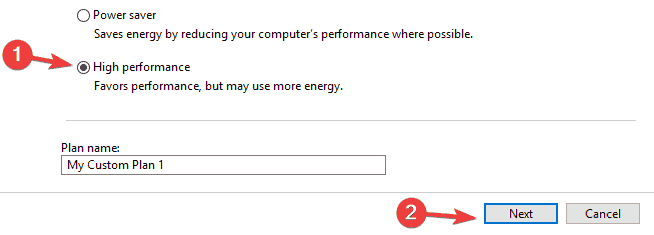
- Klikk på Neste for å tilpasse visnings- og hvilemulighetene.
- Klikk på Skape for å lagre innstillingene.
Løsning 3 - Sjekk VPN-en din
Mange brukere bruker VPN verktøy for å beskytte deres privatliv, men noen ganger kan VPN-en din forårsake problemer med Intel Centrino Wireless-N 2230. Hvis du ikke får tilgang til Internett, kan problemet være VPN-en din. Brukere rapporterte problemer med Cisco VPN og OpenVPN, og hvis du bruker noen av disse verktøyene, oppfordrer vi deg til å fjerne dem og sjekke om det løser problemet.
For å løse dette problemet, anbefales det å fjerne det problematiske programmet helt. Dette betyr å fjerne filene og registeroppføringene. Dette kan være en kjedelig prosess, selv for avanserte brukere, så det kan være bedre å bruke avinstallasjonsprogramvare.
Det er mange gode verktøy som kan hjelpe deg med å fjerne problematiske applikasjoner, men IOBit avinstalleringsprogram skiller seg ut fra resten, så hvis du trenger å fjerne et program helt, må du huske å bruke et av disse verktøyene.
- LES OGSÅ: Problemer med Wireless View Media Viewer på Creators Update [FIX]
Når du har fjernet VPN-en din, sjekk om problemet er løst. Hvis du leter etter et nytt VPN-verktøy som er kompatibelt med nettverkskortet ditt, anbefaler vi at du vurderer det Privat internettilgang.
⇒ Last ned PIA nå
Løsning 4 - Bruk de anbefalte innstillingene for 802.11n-tilkobling
Du finner listen over innstillinger her. Du kan endre innstillingene under Avansert-menyen på Intels trådløse programvare.
Her er trinnene du må følge:
- Gå til Enhetsbehandling> Nettverkskort.
- Dobbeltklikk på Intel Wireless kortet for å åpne enhetens egenskaper.
- Klikk på Avansert kategorien og bruk de anbefalte innstillingene.
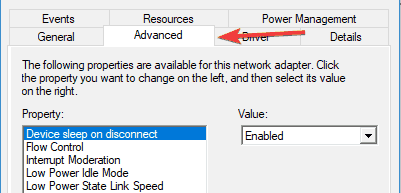
Hvis dette Wi-Fi-problemet fikk deg til å vurdere å kjøpe en ny bærbar datamaskin, sjekk ut denne listen hvis du vil ha et batterilevetidsmonster eller denne listen hvis du leter etter en spill-bærbar PC.
- LES OGSÅ: Fiks: Netgear trådløse adapterproblemer i Windows 10
Løsning 5 - Fjern nettverkskortet
Hvis du har problemer med Intel Centrino Wireless-N 2230, kan problemet være nettverkskortet og driveren. For å løse problemet må du deaktivere enheten og fjerne den fra datamaskinen.
Gjør følgende for å gjøre det:
- trykk Windows Key + X å åpne Vinn + X-meny. Velg nå Enhetsbehandling fra listen.
- Finn både nettverket og blåtann sjåføren og deaktiver dem. For å gjøre det, velg ønsket driver, høyreklikk på den og velg Deaktiver fra menyen. Når bekreftelsesdialogboksen vises, klikker du Ja.
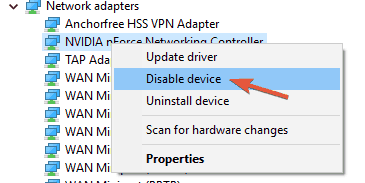
- Etter at du har deaktivert begge driverne, må du avinstallere dem også.
Kjør en systemskanning for å oppdage potensielle feil

Last ned Restoro
PC-reparasjonsverktøy

Klikk Start søk for å finne Windows-problemer.

Klikk Reparer alle for å løse problemer med patenterte teknologier.
Kjør en PC-skanning med Restoro reparasjonsverktøy for å finne feil som forårsaker sikkerhetsproblemer og forsinkelser. Etter at skanningen er fullført, erstatter reparasjonsprosessen skadede filer med nye Windows-filer og komponenter.
Slå nå av PCen, åpne den og ta ut nettverkskortet. Husk at ved å fjerne kortet vil du annullere garantien. Hvis du ikke vet hvordan du gjør det riktig, kan det være bedre å kontakte en profesjonell.
Etter at du har fjernet nettverkskortet, må du slå på PCen og starte PCen uten nettverkskortet. Slå nå av PCen, sett inn nettverkskortet og start datamaskinen på nytt. Nå blir de manglende driverne installert, og problemet skal løses.
Husk at dette er en avansert løsning, og hvis du ikke vet hvordan du skal fjerne nettverkskortet ditt, kan det være lurt å hoppe over denne løsningen.
Løsning 6 - Endre IPv4-innstillinger
Noen ganger kan problemer med Intel Centrino Wireless-N 2230 skyldes innstillingene dine, men du kan kanskje finne en løsning bare ved å endre noen få innstillinger. For å gjøre det, følg disse trinnene:
- Klikk på nettverksknappen nederst til høyre og velg nettverket ditt.
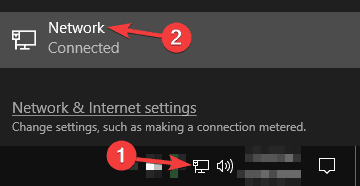
- Klikk nå på Endre adapteralternativer.
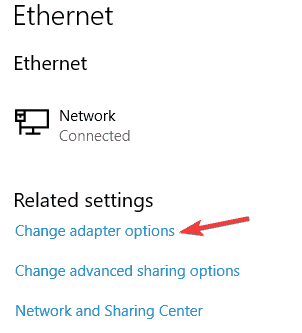
- Høyreklikk nettverkstilkoblingen og velg Eiendommer fra menyen.
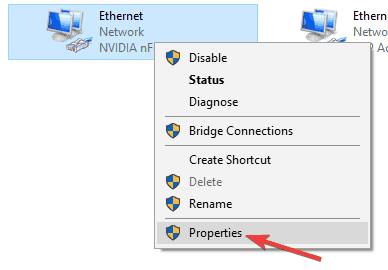
- Å velge Internet Protocol versjon 4 (TCP / IPv4) og klikk Eiendommer.
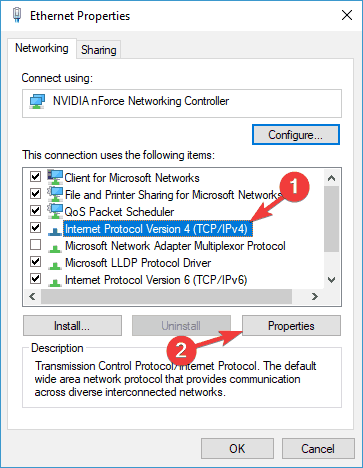
- Klikk nå på Avansert knapp.
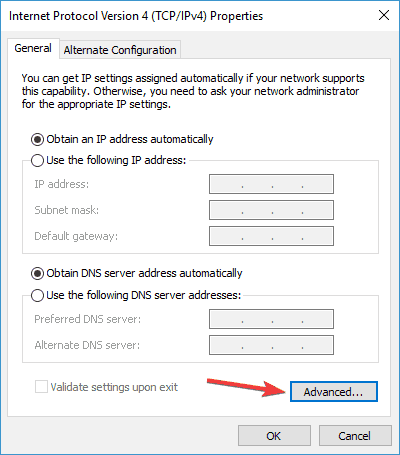
- Sett begge deler Inngangsport og Grensesnitt beregning til 1 og sjekk om det løser problemet.
- LES OGSÅ: Fix: Microsoft Wireless Display Adapter fungerer ikke i Windows 10
Løsning 7 - Deaktiver Bluetooth
Intel Centrino Wireless-N 2230 gir både Bluetooth og Wi-Fi, og noen ganger kan Bluetooth forstyrre Wi-Fi og føre til at nettverksproblemer vises. For å løse problemet anbefales det å deaktivere Bluetooth-driveren fra Enhetsbehandling.
For å se hvordan du deaktiverer en driver riktig, må du sjekke Trinn 1 og 2 fra Løsning 4 for detaljert informasjon. Når du deaktiverer Bluetooth, bør problemet være fullstendig løst.
Løsning 8 - Bruk ledeteksten
Noen ganger kan du fikse Intel Centrino Wireless-N 2230-problemer ved å kjøre en enkelt kommando inn Ledeteksten. Dette er ganske enkelt, og du kan gjøre det ved å følge disse trinnene:
- trykk Windows Key + X og velg Kommandoprompt (administrator) fra menyen. Hvis ledeteksten ikke er tilgjengelig, kan du også bruke den Kraftskall (Admin).
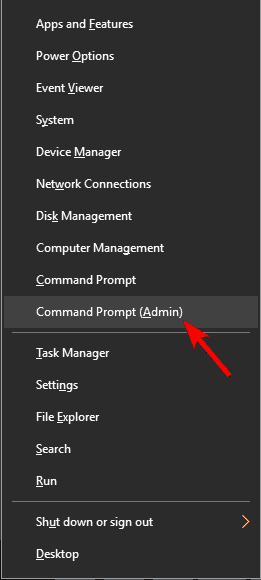
- Kjør nå ipconfig / flushdns kommando.
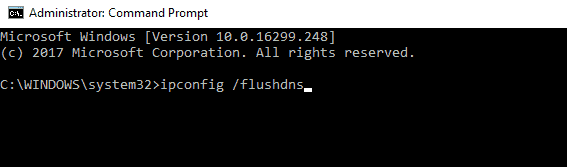
Når du har gjort det, lukker du ledeteksten og sjekker om problemet med nettverksadapteren er løst.
Løsning 9 - Hold den bærbare datamaskinen din koblet til laderen
Mange brukere rapporterte Intel Centrino Wireless-N 2230-problemer på den bærbare datamaskinen. Hvis du har problemer med dette nettverkskortet, kan det være lurt å prøve å holde den bærbare datamaskinen din koblet til laderen mens du bruker den.
Flere brukere rapporterte at nettverkstilkoblingen deres fungerer bra mens den bærbare datamaskinen lades, så du vil kanskje holde den bærbare datamaskinen din koblet til laderen som en løsning til du finner en permanent løsning.
Løsning 10 - Installer en annen driver
Hvis du har problemer med Intel Centrino Wireless-N 2230, kan du kanskje fikse dem ganske enkelt ved å installere en annen driver. Ifølge brukerne installerte de Intel Centrino Wireless-N 2200-driveren, og det fungerte perfekt med nettverksadapteren deres. Gjør følgende for å installere en annen driver manuelt:
- Start Enhetsbehandling.
- Finn nettverksdriveren, høyreklikk den og velg Oppdater driveren fra menyen.
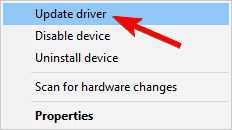
- Å velge Bla gjennom datamaskinen min for driverprogramvare.
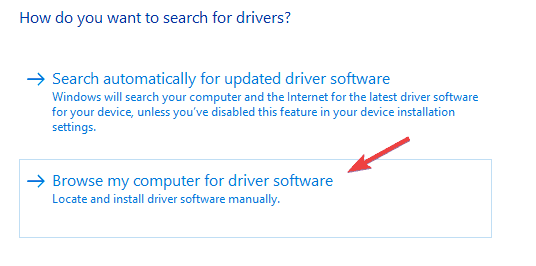
- Velge La meg velge fra en liste over tilgjengelige drivere på datamaskinen min.
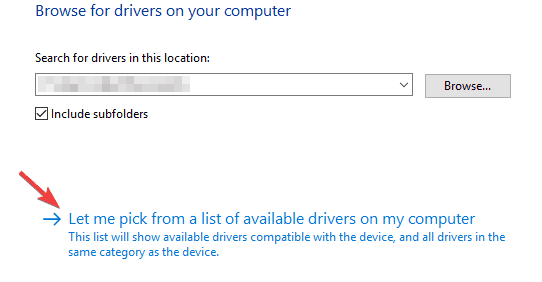
- Nå må du finne Intel Centrino Wireless-N 2200 driveren på egenhånd og installer den.
Etter å ha gjort det, sjekk om problemet er løst. Du kan også laste ned driveren fra Intels nettsted og installere den ved hjelp av installasjonsfilen.
Vi må nevne at Windows vil prøve å oppdatere driveren automatisk, noe som vil føre til at problemet oppstår igjen. For å forhindre det, må du sjekke guiden vår hvordan du kan forhindre at Windows 10 oppdaterer drivere automatisk.
RELATERTE STORIER DU TRENGER Å KONTROLLERE:
- Slik løser du problemer med Wi-Fi-rekkevidde på Windows 10
- Topp 13 Wi-Fi-adaptere for din Windows 10-PC
- Hvordan beskytte Windows 10-enheten din på et offentlig Wi-Fi-nettverk
- Microsoft Wi-Fi-app for Windows 10 oppdatert med mindre forbedringer
 Har du fortsatt problemer?Løs dem med dette verktøyet:
Har du fortsatt problemer?Løs dem med dette verktøyet:
- Last ned dette PC-reparasjonsverktøyet rangert bra på TrustPilot.com (nedlastingen starter på denne siden).
- Klikk Start søk for å finne Windows-problemer som kan forårsake PC-problemer.
- Klikk Reparer alle for å løse problemer med patenterte teknologier (Eksklusiv rabatt for våre lesere).
Restoro er lastet ned av 0 lesere denne måneden.

![[Løst] Windows 10 mister plutselig WiFi-tilkobling](/f/7c015c087397b1c7a4ff28aad094a4bc.jpg?width=300&height=460)
